Содержание:
В социальной сети ВКонтакте все новые сообщения имеет особую отметку «Непрочитанные» и автоматически подсчитываются. С помощью данной особенности можно включить специальный счетчик над иконкой приложения. По ходу настоящей статьи мы расскажем обо всех методах решения данной задачи.
Включение счетчика сообщений ВК
По умолчанию счетчик непрочитанных сообщений отображается только при посещении ВКонтакте, где его невозможно ни отключить, ни соответственно включить. Для этого придется воспользоваться дополнительным ПО.
Читайте также: Как посчитать количество сообщений в диалоге ВК
Способ 1: Уведомления в Яндекс.Браузере
На сегодняшний день Яндекс.Браузер выделяется среди прочих тем, что предоставляет возможность отображения уведомлений о новых непрочитанных сообщениях без входа на сайт соцсети. И хотя уведомления предусмотрены в любом интернет-обозревателе, они работают не так, как в данном браузере.
Примечание: В сети можно найти расширения для веб-браузеров, предоставляющие похожие возможности. Однако на сегодняшний день из-за политики доступа к API ВК они не работают должным образом.
- По необходимости заранее выполнив инсталляцию Яндекс.Браузера на компьютер, откройте главное меню соответствующей кнопкой на верхней панели. Из представленного списка необходимо выбрать пункт «Настройки».
- Не переключаясь со вкладки «Настройки», пролистайте страницу до блока «Уведомления». Тут необходимо кликнуть по кнопке «Настройки уведомлений».
- В открывшемся окне напротив «ВКонтакте» установите галочку «Уведомления включены». Также следует убедиться, что отмечен пункт «Новые личные сообщения» и прочие типы оповещений, который вам могут потребоваться.
- После этого должно будет открыться новое окно браузера с предложением предоставить доступ к аккаунту приложению «Yandex.Browser». Кнопкой «Разрешить» подтвердите свое согласие. При необходимости запретить уведомления можно будет из того же раздела с параметрами.
Примечание: Если окно не появилось, попробуйте произвести авторизацию ВКонтакте из обозревателя.
- При успешной активации уведомлений каждое новое полученное сообщение будет отображаться в нижнем правом углу экрана.
На будущее следует уточнить, если вы впервые установили данный браузер и зашли на сайт ВК, вам будет представлено оповещение с возможностью включения уведомлений. Согласившись с предложением, вы увидите сообщения, отображающиеся аналогичным образом.
Способ 2: Счетчики ВК для Android
В случае официального мобильного приложения счетчик сообщений можно вынести на его иконку. Внешний вид подобного элемента идентичен тому, что используется при получении оповещений от некоторых мессенджеров.
Многие прошивки для мобильных устройств по умолчанию предоставляют возможность включения подобных уведомлений без установки специального ПО.
Вариант 1: Notifyer Unread Count
Данный вариант подойдет вам, если ваше устройство оснащено одной из старых версий Android, но при этом поддерживает использование виджетов. Рассматриваемое приложение имеет большое количество положительных качеств, начиная от незаметной для устройства нагрузки и заканчивая точностью отображаемого счетчика сообщений.
Перейти к Notifyer Unread Count в Google Play
- Воспользовавшись нашей ссылкой, откройте страницу приложения Notifyer Unread Count. После этого кнопкой «Установить» выполните инсталляцию и запуск.
При первом открытии на стартовой странице приложения будет небольшая инструкция по дальнейшим действиям.
- В соответствии с тем, что сказано в стандартном руководстве, перейдите на главный экран устройства и путем зажатия откройте меню. Здесь необходимо выбрать значок «Виджеты».
- Из представленного далее списка следует выбрать «Notifyer».
- Зажмите данный виджет и перетащите в любую удобную область на экране устройства.
- После автоматического появления списка «New Notifyer Widget» найдите и выберите «ВКонтакте». Если вы используете другие приложения, требующие счетчик сообщений, их нужно будет выбрать точно так же.
По необходимости предоставьте приложению доступ к системным уведомлениям.
- Если вы все сделали правильно, после перехода на главный экран в выбранной области появится значок приложения ВК со специальным счетчиком сообщений. Для его успешного обновления потребуется запустить ВКонтакте и обновить раздел с диалогами.
- Приложение Notifyer Unread Count также предоставляет ряд настроек. Для доступа к ним пропустите оставшиеся шаги обучения с помощью кнопки «Continue» и воспользуйтесь иконкой с изображением шестерни в нижнем правом углу экрана.
Имеющиеся параметры позволят вам в деталях настроить как внешний вид, так и поведение счетчика. Однако некоторые из них требуют оплаты.
На этом мы завершаем процесс включения счетчика сообщений ВКонтакте на Android-устройстве через приложение Notifyer Unread Count.
Вариант 2: Nova Launcher
Если вы не хотите использовать Notifyer Unread Count, можно прибегнуть к специальному дополнению для Nova Launcher. При этом если у вас по умолчанию лаунчер отличается от упомянутого, придется сначала выполнить его установку из Google Play. Но будет осторожны, так как данное ПО влияет практически на все приложения и, что важнее, видоизменяет главный экран.
- Для работы приложения TeslaUnread требуется платная версия Nova Launcher Prime, загрузить которую вы можете в Google Play по ниже представленной ссылке.
- Не закрывая Google Play, установите TeslaUnread. Скачать данное ПО можно по следующей ссылке.
Перейти к загрузке TeslaUnread с официального сайта
Перейти к загрузке TeslaUnread с APKPure - В приложении TeslaUnread найдите список «More» и, воспользовавшись ползунком, активируйте уведомления для ВКонтакте.
По необходимости вы можете активировать уведомления буквально для всех установленных приложений.
Во время включения счетчиков также потребуется предоставить TeslaUnread доступ к системным оповещениям.
- Переключитесь на экран с полным списком установленных приложений и выберите значок «Настройки Nova Launcher Prime».
- Через открывшееся меню перейдите в раздел «Бейджи уведомлений». Наименование данного пункта может отличаться в разных версиях Nova Launcher Prime.
- Нажав по строке «Выбор стиля», вы можете выбрать любой вариант. Однако исходя из темы настоящей статьи, нам необходим пункт «Числовые бейджи».
Отображаемые уведомления можно настроить на этой же странице. В отличие от приложения из первого способа, оплата дополнительных возможностей не требуется.
- После возвращения на главный экран над значком ВКонтакте появится числовой виджет с количеством непрочитанных сообщений. Если счетчик не отображается, попробуйте обновить страницу с диалогами в приложении или перезагрузить устройство.
В точности следуя нашей инструкции у вас получится без проблем добавить счетчик непрочитанных сообщений ВК. При этом учтите, из-за отсутствия поддержки подобных уведомлений официальным приложением по умолчанию, возможны ошибки в плане отображаемых значений.
Заключение
Мы постарались рассказать обо всех наиболее актуальных методах. Надеемся, что после ознакомления с нашей инструкцией у вас не осталось вопросов по части включения счетчика сообщений для ВКонтакте. При необходимости вы также можете обращаться к нам в комментариях за советами по любым вопросам.
 lumpics.ru
lumpics.ru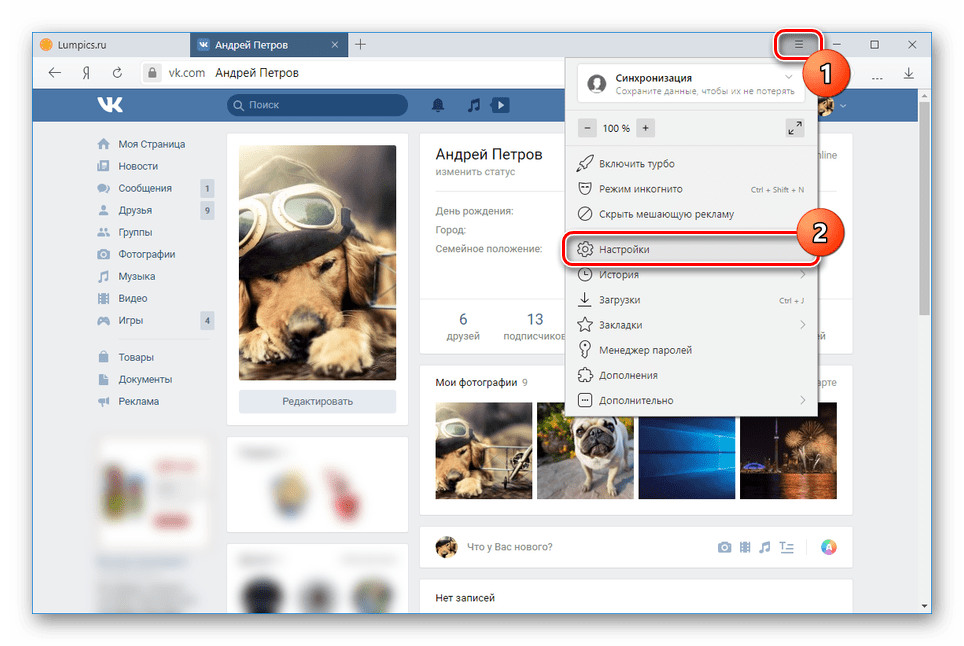
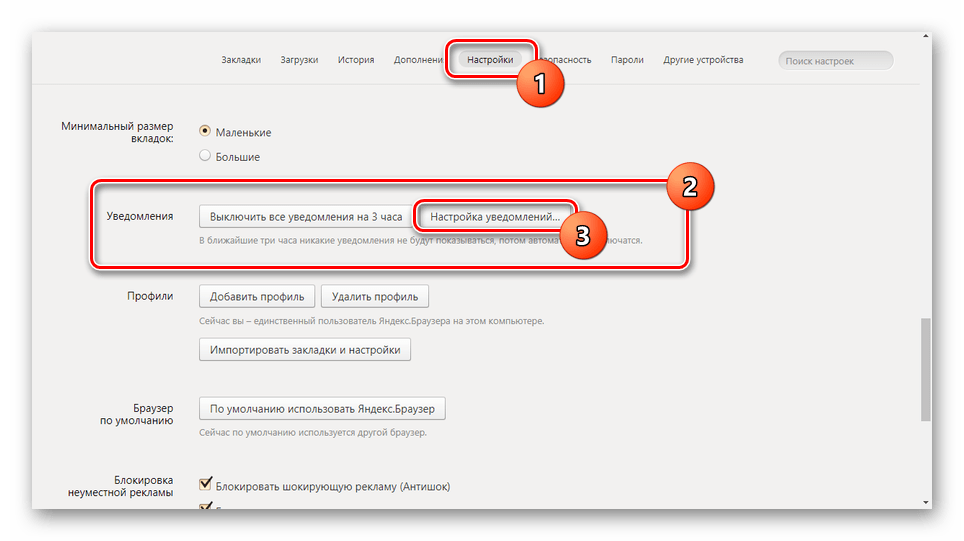
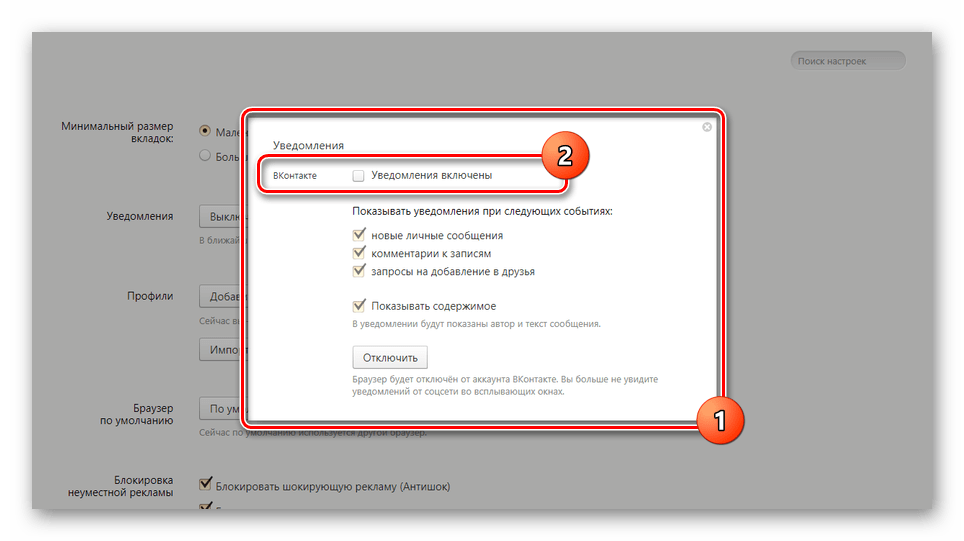
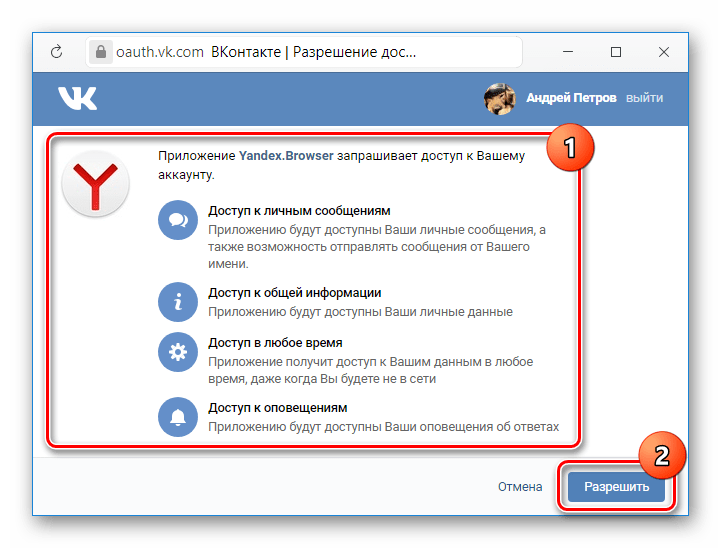
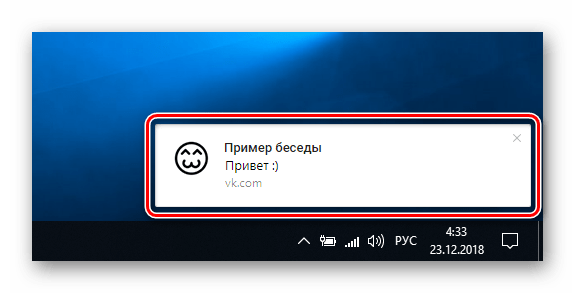
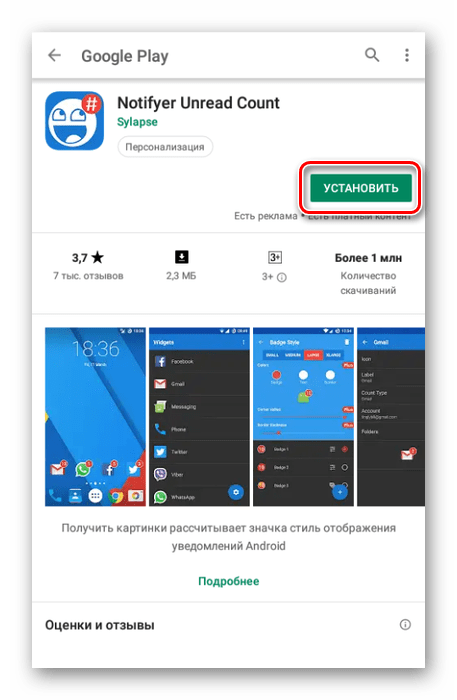
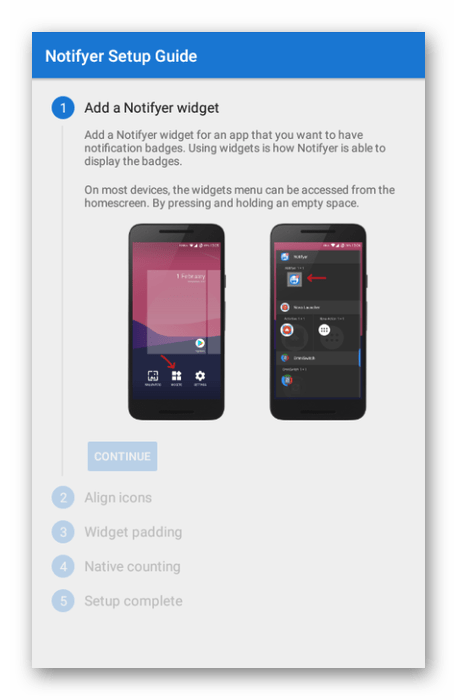
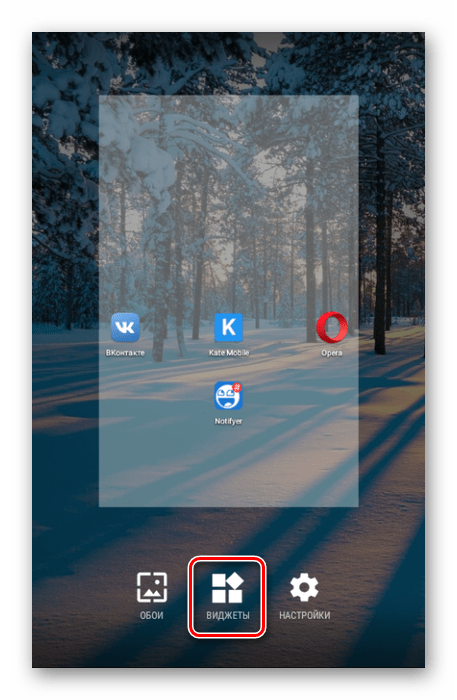
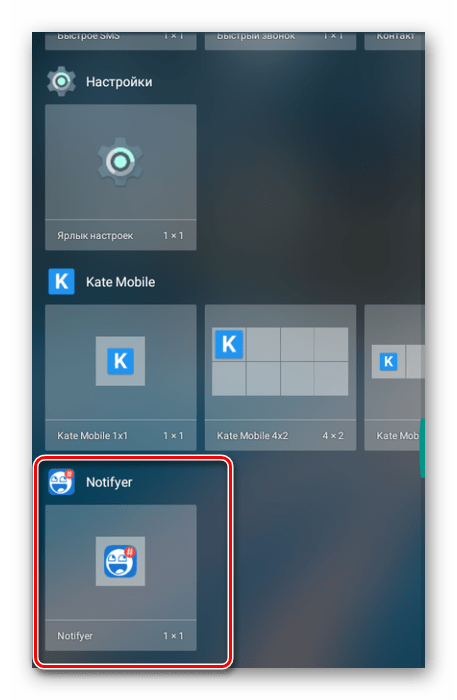
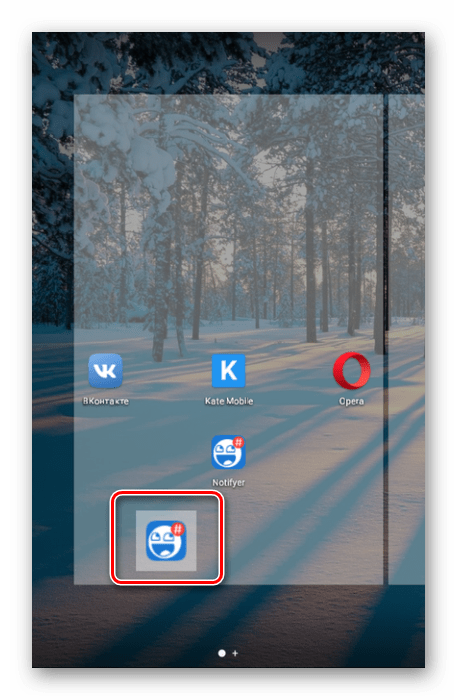
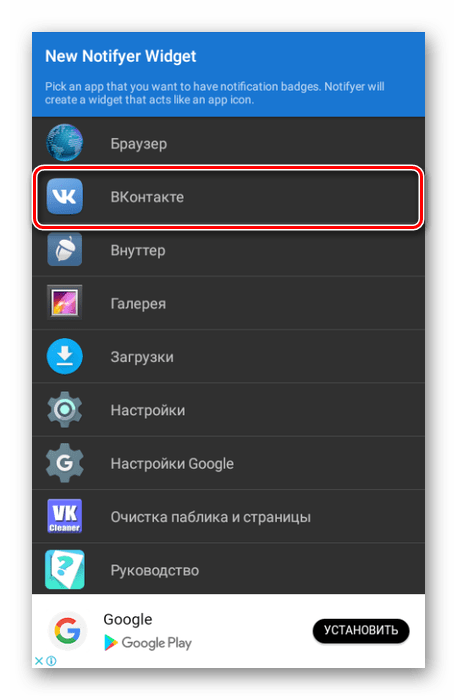
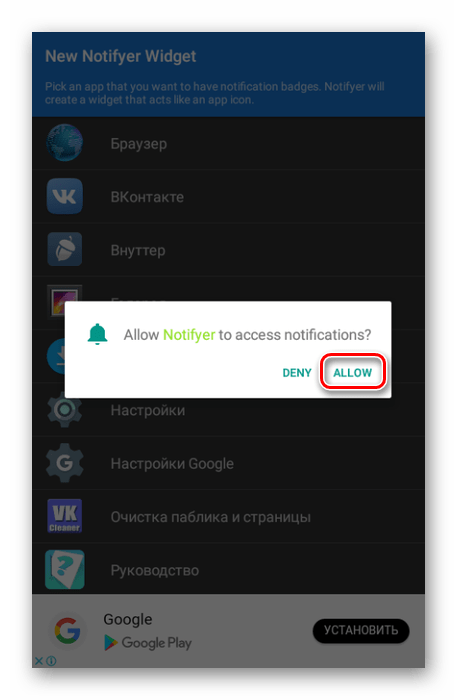
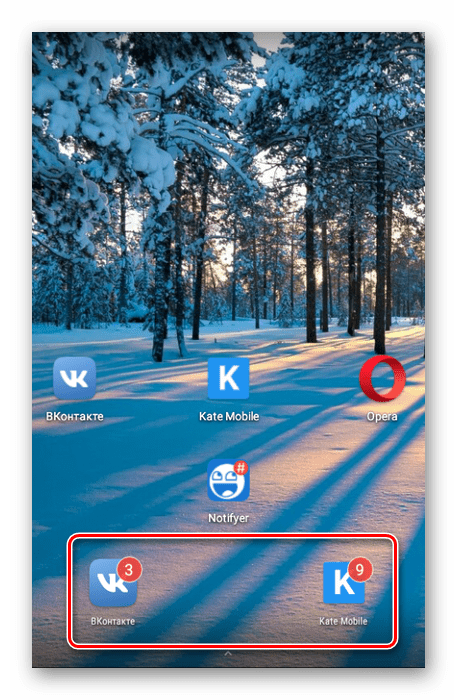
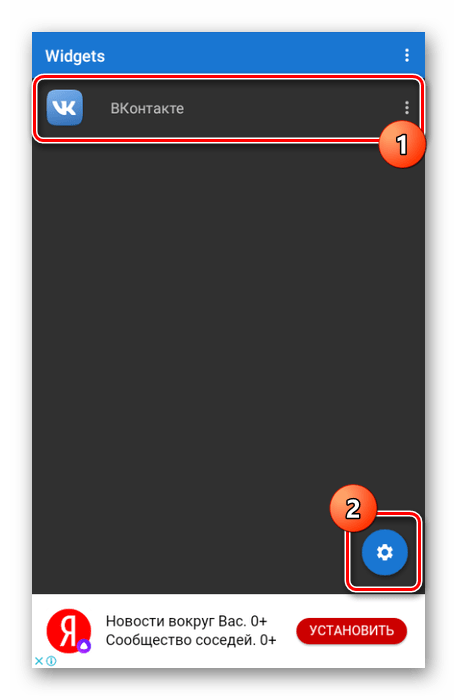
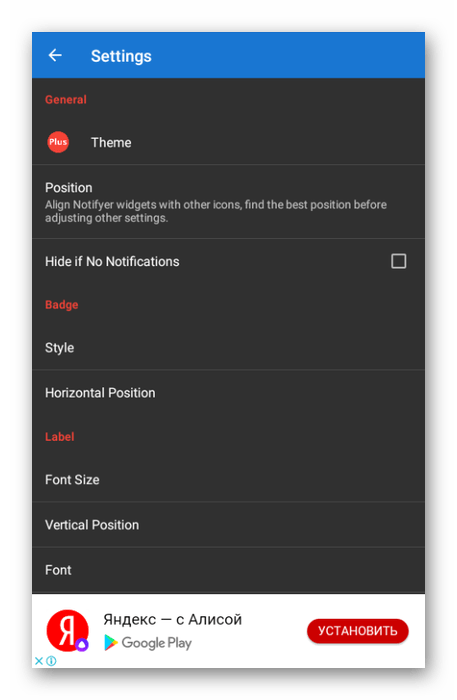
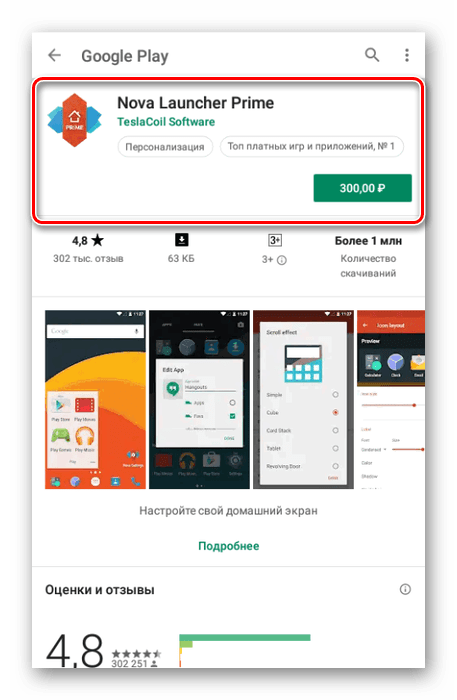
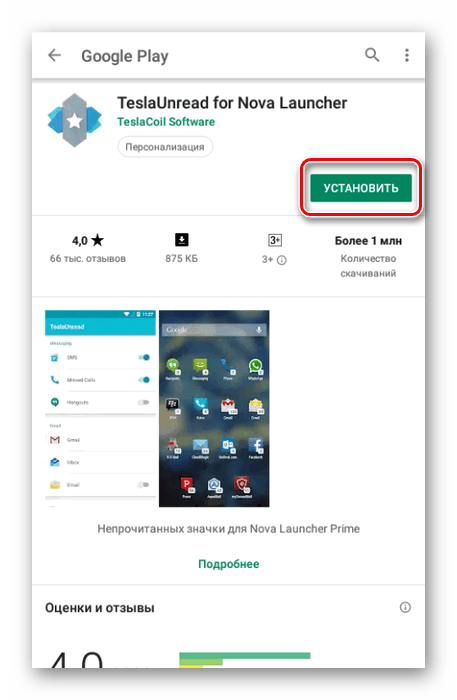
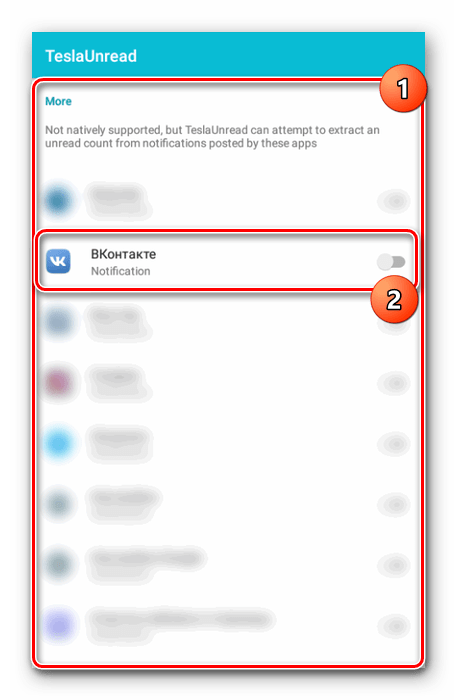
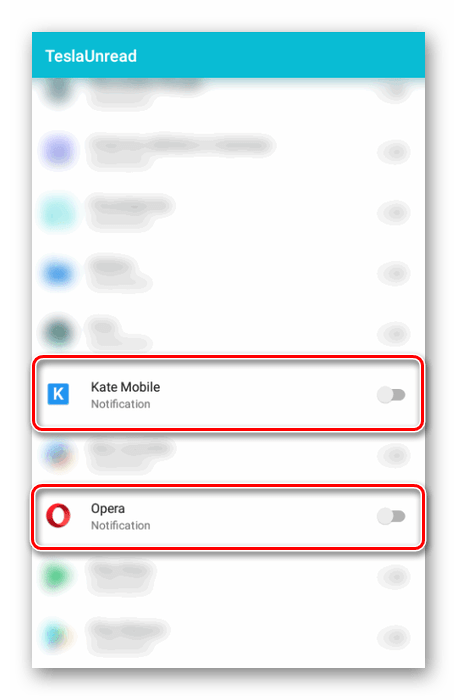
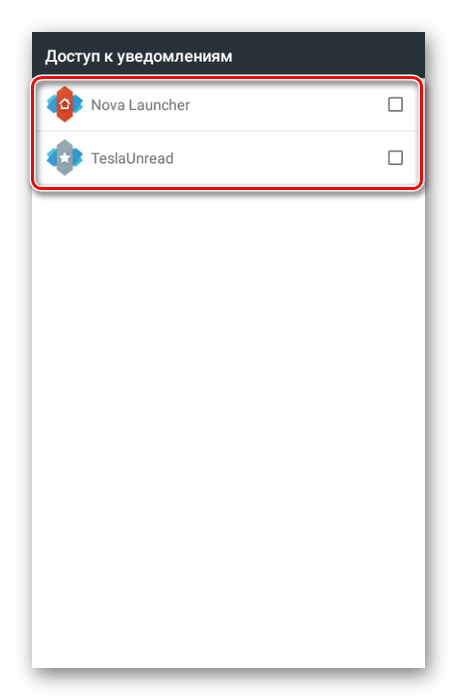
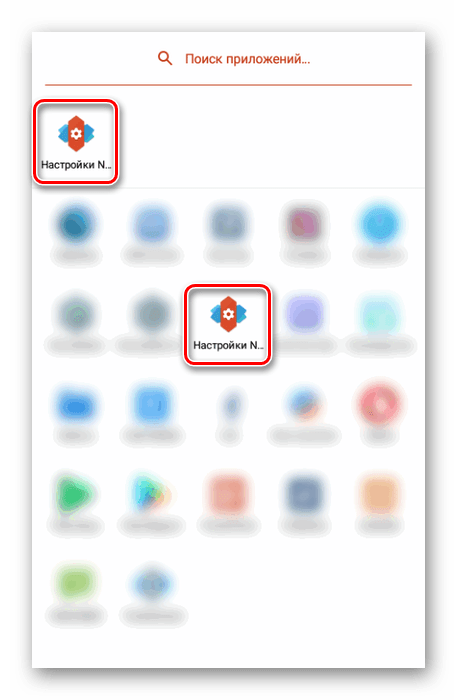
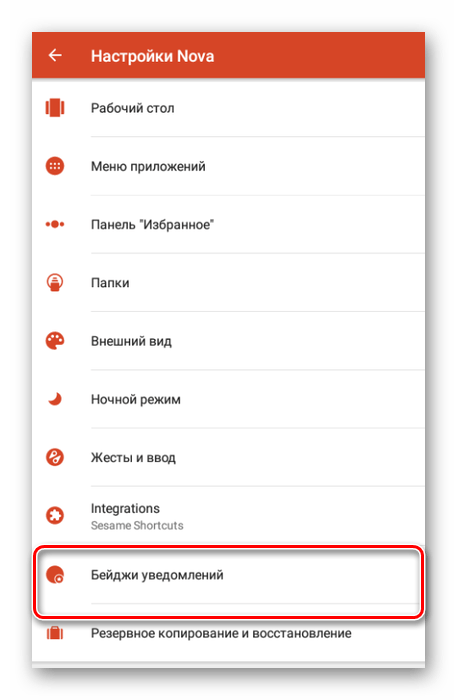
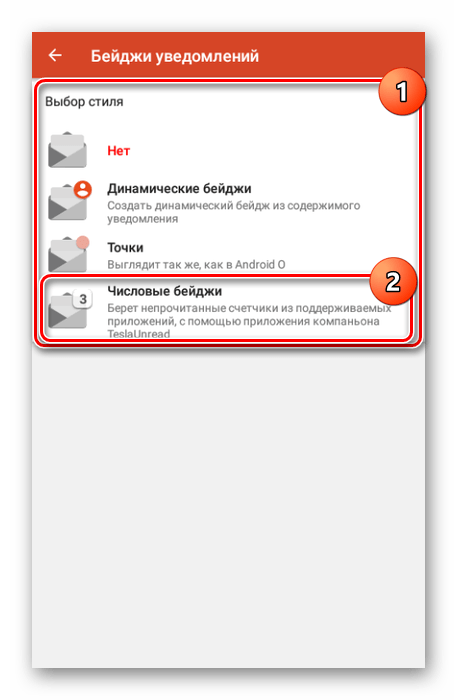
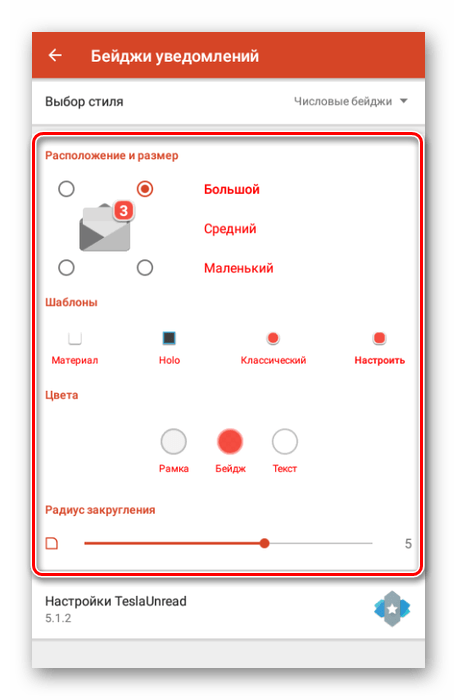
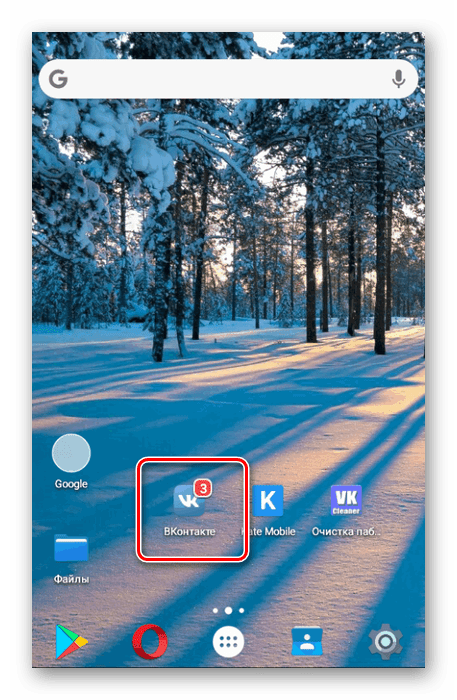













Спасибо большое!!! Помог 2-й способ.